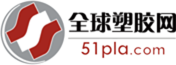为了减少沟通成本,促进交易的快速达成,塑胶网特推出商铺新沟通工具-在线客服系统,商家在商户后台启用该功能后,客服窗口将会显示在PC端/移动端的商家店铺页和商品落地页,方便商家在线沟通,提高成交转化。
一、下载安装PC端和移动端53客服
1、PC端软件下载:进入商户后台-商铺管理-在线客服界面,点击下方的下载客户端进行客服中心的下载。

2、移动端软件下载:手机浏览器扫描商户后台-商铺管理-在线客服界面,下载手机APP二维码下载安装即可,或直接扫描下方二维码下载安装(不支持微信扫码)

二、账户登录
1.塑胶网商户后台【启用】塑胶网客服平台后,登录账号和初始密码在商户后台显示。

2.输入账号密码登陆后,即可进入对话窗口界面。


三、个人设置
1、客服名片
(1)客服名片展示效果
客服名片是商家在跟采购商在进行对话的时候,展示给采购商的信息(昵称、电话、邮箱、微信号等基础信息,都可以通过设置客服名片来实现)

(2)如何设置客服名片
在登录53客服客户端之后,在对话框的左侧-设置-个人信息界面进行设置

2.自动消息
自动消息是自动推送给访客的消息,分别可以设置“欢迎语”、“客户繁忙”、“对话结束”三种情况下的自动推送消息。在登录53客服客户端之后,在对话框的左侧-设置-自动消息界面进行设置(“欢迎语”在接入访客对话窗口后,自动发送给客户的信息,及时对话,方便定位客户当前问题;“客服繁忙”是在客服在一段时间内未回复客户,自动发送给客户的消息,时间段可自行设置;“对话结束”对话结束后,自动推送给访客的消息)

3.提醒方式
提醒方式是商户设置的当有消息弹出的时候,提醒有新的消息的通知。分为弹出方式、声音通知、微信服务通知、消息预知、未回复超时提醒、显示访问轨迹。在登录53客服客户端之后,在对话框的左侧-设置-提醒方式界面进行设置。

4.快捷键设置和客服端设置
快捷键设置为操作的各种快捷键方式,支持修改;客服端设置可设置“自动登录”、“上次聊天记录显示”等。


四、展现形式
1.客服图标展现形式的设置
在53客服客户端-云客服后台-风格设置-访客端pc设置界面中的客服图标界面进行设置,根据自己的需求可设置不同形式的客服图标展现形式,


2.在线客服的展现形式
在线客服栏会展示在PC端和移动端的店铺页及商品落地页,以下图的显示框展示在网页页面右下角。


(pc端展现形式) (手机端展现形式)
五、历史消息的查询和常用语设置
1、聊天记录查询
在对话窗口点击左下角“云客服后台”,进入后台界面,选择“记录中心-聊天记录”一栏进行查询,可进行时间段筛选。

2、留言
若访客咨询时,客服未在线,不能及时对话,则咨询消息则会以留言的形式展示,待客服上线后留言会在对话窗口显示,但留言回复触达通常较低,建议保持在线状态,及时沟通。在对话窗口点击左下角“云客服后台”,进入后台界面,选择“记录中心-聊天记录”一栏进行查询,可进行留言筛选。

3.常用语设置
在和采购商对话的界面,右侧是可以选择常用语进行快捷回复的,常用语设置是在在对话窗口点击左下角“云客服后台”,进入后台界面,在系统设置-常用语界面进行设置,其中“私有常用语”设置是为仅自己可见的常用语;“公共常用语”设置是所有客服都可见的常用语,可通用。

六、主账号下客服的设置
管理自己公司下面的子客服账户,在对话窗口点击左下角“云客服后台”,进入后台界面,点击工号管理-身份设置-添加身份界面进行身份对应的权限的设置,再将每个人员对应的身份进行对应的勾选,从而达到对子客服的权限的控制。